怎么查看iphone手机系统的版本 查看iphone手机系统的版本的步骤
发布时间:2017-07-04 14:43:38 浏览数:
今天给大家带来怎么查看iphone手机系统的版本,查看iphone手机系统的版本的步骤,让您轻松解决问题。
iphone手机更新的很快,每个版本的所增加的功能都不一样,那么如何查看iphone手机系统版本呢?小编与大家分享一下。具体方法如下:
1找到设置:
iPhone的设置菜单大家都知道,这个不做详解。如图所示:
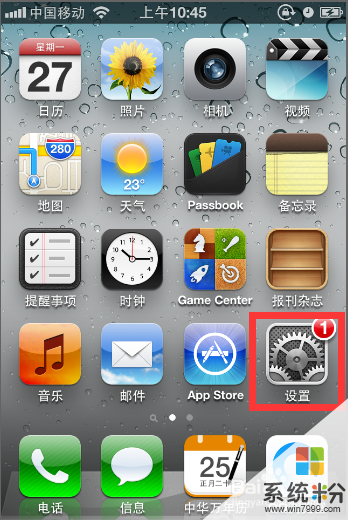 2
2找到通用:
在设置的菜单里有一个通用的菜单,我们点击一下。如图所示:
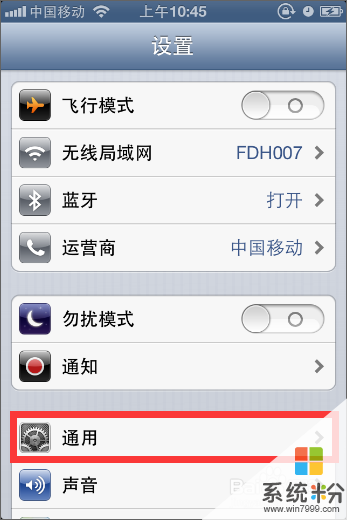 3
3找到“关于本机”:
在通用的菜单里有关于本机,我点击一下,如图所示:
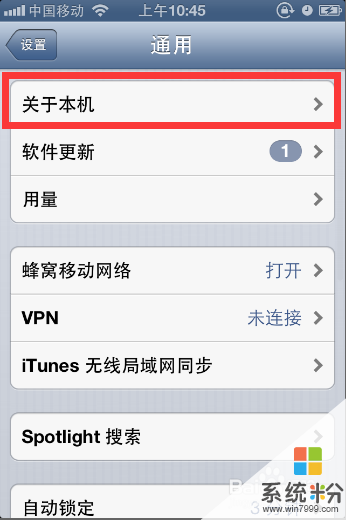 4
4找到版本:
找到版本后就能看到版本的号了,如图所示:6.1.3 就是版本的序号。
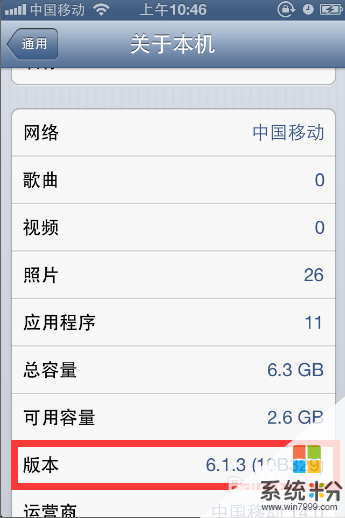
以上就是怎么查看iphone手机系统的版本,查看iphone手机系统的版本的步骤教程,希望本文中能帮您解决问题。